電子メールを複数の受信者に送信する
電子メールのテンプレートを使用して、複数の受信者にメールを送信することができます。 これは ダイレクトまたは一括電子メールと呼ばれます。 既定では、電子メール広告機能は無効になっています。 管理者は、システム設定 ダイアログボックスの E メール タブ上にある メール送信が有効なテーブルの統一インターフェイスで直接メール送信アクションを有効にする を はい に設定して、直接メール機能を有効にする必要があります。 詳細: システムの設定のメールタブ
電子メールを複数の受信者に送信する
モデル駆動型アプリのサイトマップで、メールの送信先のテーブルを選択します。 たとえば、連絡先 です。
行の一覧で、メールの送信先取引先担当者を選択します。
コマンド バーで電子メール広告の送信を選択します。
![複数の連絡先を選択してから、[電子メール広告の送信]を選択します 複数の連絡先を選択してから、[電子メール広告の送信]を選択します。](media/select-contacts.png)
電子メールの送信ウィンドウで、テンプレートのリストから電子メールのテンプレートを選択します。
注意
- 複数のページにまたがる複数の行がある場合は、送信先 リストから次のオプションのいずれかを選択できます。
- 現在のページのすべての行: 現在のページに表示されているすべての行にメールを送信します。
- すべてのページのすべての行: 保存されているすべての行にメールを送信します。
- いくつかの行にメール アドレスがない、または無効なメール アドレスがある場合、それらの行はメールの送信がおこなわれません。
- 複数のページにまたがる複数の行がある場合は、送信先 リストから次のオプションのいずれかを選択できます。
送信を選択します。

一括メールアクションの状態は、システムジョブページで確認できます。 一括メールジョブの失敗、成功を確認できます。 ジョブが失敗した場合は、失敗したジョブを開いて詳細を確認できます。
一括メールアクションの状態を確認する
アプリで 設定 アイコンを選択して 詳細設定 を選択します。

ビジネス管理 ページが新しいタブで開きます。
ナビゲーション バーで設定を選択し、システム配下でシステム ジョブを選択します。
すべてのシステム ジョブの一覧が表示されます。

グリッド ヘッダーで、フィルター
 を選択します。
を選択します。システム ジョブ タイプの列ヘッダーで、下矢印を選択します。続いて一括メールを選択して、OK を選択します。
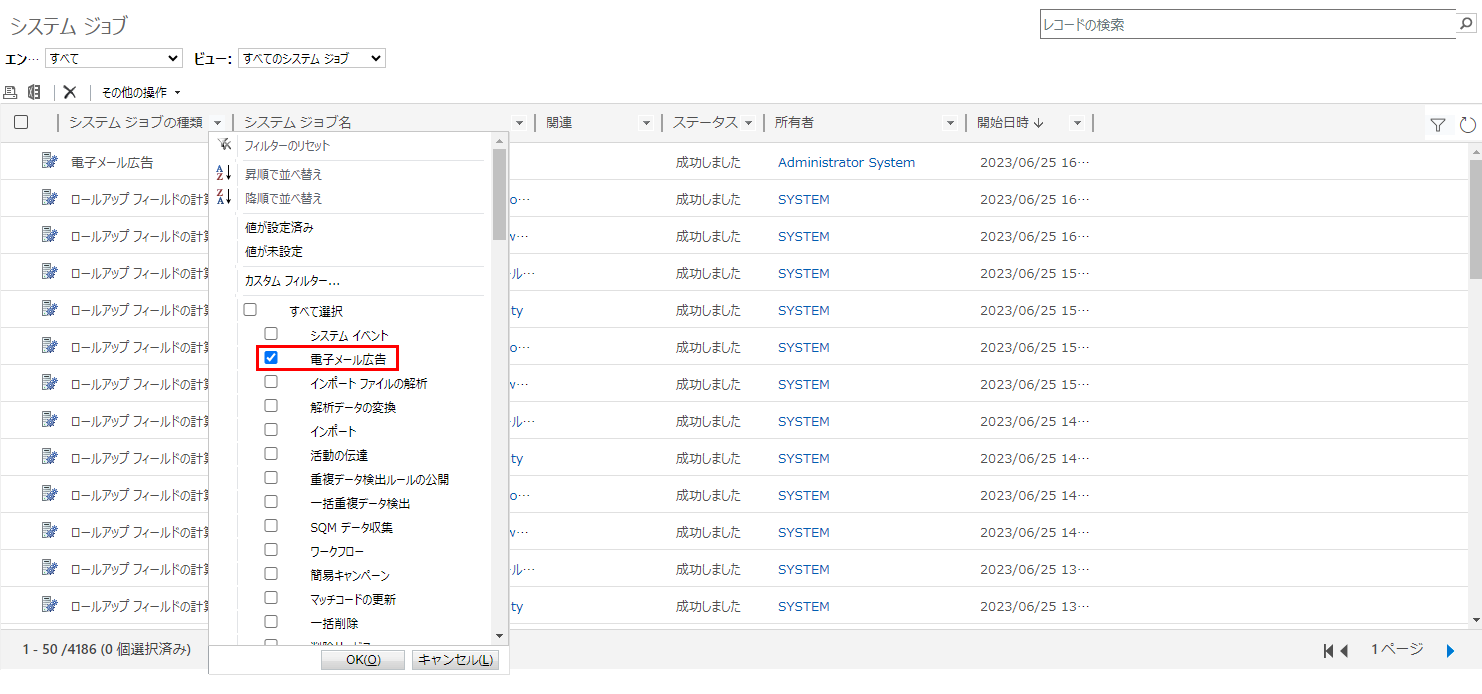
一括メール ジョブは、対応する状態とともに表示されます。

失敗したジョブをダブル クリックして、詳細を表示します。
注意
ドキュメントの言語設定についてお聞かせください。 簡単な調査を行います。 (この調査は英語です)
この調査には約 7 分かかります。 個人データは収集されません (プライバシー ステートメント)。